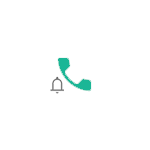 Некоторые новые пользователи Android могут не знать, как изменить текущую мелодию звонка, установить разные мелодии на разные контакты, а ещё чаще — как установить свой рингтон на Android телефоне: например, как сделать так, чтобы скачанный файл mp3 с мелодией звонка можно было выбрать в качестве рингтона.
Некоторые новые пользователи Android могут не знать, как изменить текущую мелодию звонка, установить разные мелодии на разные контакты, а ещё чаще — как установить свой рингтон на Android телефоне: например, как сделать так, чтобы скачанный файл mp3 с мелодией звонка можно было выбрать в качестве рингтона.
В этой инструкции для начинающих подробно о способах изменить и поставить рингтон на Android для телефона и сообщений. Также может быть полезным: Как изменить звуки уведомлений на Android для отдельных приложений.
- Простое изменение мелодии звонка из уже установленных в том числе разный рингтон на разные контакты
- Как поставить свой рингтон на Android
- Видео инструкция
Изменение мелодии звонка путем выбора из имеющихся рингтонов
Несмотря на то, что почти все знают, как это делается, на всякий случай покажу процесс смены мелодии звонка на чистом Android последней версии и на смартфонах Samsung Galaxy, на отличающихся телефона все шаги обычно примерно те же самые:
- На чистом Android зайдите в Настройки — Звук и выберите пункт «Мелодия звонка». На телефоне Samsung Galaxy зайдите в Настройки — Звуки и вибрация — Мелодия звонка, а затем при необходимости нажмите по SIM-карте, для которой нужно настроить мелодию звонка.

- Выберите желаемую мелодию звонка. При выборе мелодия будет проигрываться, и вы сможете её прослушать.

- Если вы хотите установить разные рингтоны на разные контакты почти на любом Android телефоне это можно сделать либо при редактировании контакта в стандартном приложении (например, на Samsung): там, помимо сведений о номерах телефона и другой информации обычно присутствует пункт «Мелодия звонка», либо, выбрав контакт, нажать по кнопке меню справа вверху и выбрать пункт «Задать рингтон».
Всё очень просто и, уверен, вы это знали и без меня, а если нет — легко могли найти в настройках.
Однако, частая проблема начинающих пользователей заключается не в смене звонка, а в выборе скачанного рингтона: он просто не отображается в списке доступных для выбора. Это легко исправить.
Как установить свой рингтон на Android или сделать так, чтобы скачанные мелодии звонка можно было выбрать
Если вы скачиваете откуда-то из интернета или передаете с компьютера файл мелодии звонка на ваш телефон, то скорее всего вы его не увидите в выборе доступных рингтонов, потому что для этого он должен располагаться в определенной папке (а также быть в формате mp3 или wav, некоторые смартфоны поддерживают и другие форматы). Исправить это можно следующим образом:
- Самый простой вариант — нажать по пункту «Плюс» или «Добавить рингтон» при выборе мелодии звонка и указать файл, который нужно добавить в список рингтонов. Если такого пункта нет, перейдите к следующему шагу.

- Откройте любой файловый менеджер на вашем Android телефоне, например, встроенное приложение «Файлы» на Samsung или любой другой — лучшие файловые менеджеры Android. Также указанные действия можно произвести и с компьютера, подключив телефон для передачи файлов.
- Найдите ваш файл рингтона и скопируйте его в папку «Ringtones» во внутренней памяти телефона (в принципе, возможно и на карту памяти, но я рекомендую именно внутреннюю память). При отсутствии такой папки создайте её.

- После этого вы легко сможете выбрать рингтон в настройках мелодии звонка как это было показано в первой части инструкции.
- Некоторые файловые менеджеры позволяют установить скачанный аудио файл в качестве мелодии звонка через меню по долгому нажатию на этот файл.
Еще одно решение — использовать сторонние приложения для скачивания и установки рингтонов на Android, одно из самых популярных таких приложений — Zedge, доступное бесплатно в Play Маркет.

Всё что нужно сделать — найти нужный рингтон или звук уведомления, прослушать его и установить в качестве желаемой мелодии: всё, что для этого требуется приложение сделает самостоятельно.
Устанавливаем рингтон на Android — видео инструкция
Надеюсь, проблем не возникло, и нужная мелодия звонка установлена.
Вы продолжаете пропустить звонки, потому что ваш телефон не звонит? Все остальные звуки работают, кроме мелодии звонка? Не волнуйтесь, ничего плохого в вашем телефоне. И вы не одиноки, сталкиваясь с этой проблемой.

Вне зависимости от того, работает ли он с настройками или из-за проблем с программным обеспечением, рингтон может перестать работать на телефонах Android по ряду причин. Вам не нужно выбирать заводские настройки устройства. Все, что вам нужно сделать, это проверить несколько настроек, и ваш телефон снова начнет звонить.
Что это за настройки? Это то, что мы расскажем вам здесь. В этом посте вы узнаете, как исправить неработающую мелодию звонка на Android.
Перезагрузить телефон
Часто простые трюки являются наиболее полезными. Поэтому, прежде чем переходить к другим решениям, перезагрузите устройство. Вы никогда не знаете, когда это волшебное заклинание поможет вам.

Убедитесь, что тихий режим выключен
Если на вашем телефоне включен беззвучный режим, то, очевидно, вы не услышите рингтон. Найдите символ молчания в строке состояния. Если это включено, выключите его.

Большинство телефонов позволяют переключать режимы звука с помощью кнопок регулировки громкости. Или перейдите в Настройки> Звук. Здесь измените режим на обычный. На некоторых телефонах вам просто нужно увеличить громкость звонка.


Также на

Проверьте громкость звонка
Помимо беззвучного режима, вам также необходимо проверить громкость звонка. Иногда мы случайно нажимаем кнопки регулировки громкости, которые могут уменьшить громкость звонка до нуля.
Чтобы проверить и увеличить громкость звонка, выберите «Настройки»> «Звук». Увеличьте громкость звонка.

Примечание. Если включен бесшумный режим, увеличение громкости звонка не повлияет. Так что сначала отключи это.
Отключить не беспокоить (DND)
Другой важный параметр, который необходимо проверить, – это режим «Не беспокоить» (DND), который отличается от бесшумного режима. Если он включен, выключите его.
Совет: Значок Полумесяца в строке состояния указывает, что DND включен.
Но это не все. Вам также необходимо проверить расписание режима DND. При включении DND активируется автоматически в определенное время.
Чтобы отключить функцию DND, выберите «Настройки»> «Звук»> «Не беспокоить». Во-первых, выключите его. Если он уже выключен, проверьте по расписанию. Убедитесь, что автоматическое планирование отключено.

Проверьте громкость слайдера
В некоторых телефонах имеется специальный ползунковый переключатель (модели OnePlus) для быстрой активации DND и бесшумного режима. Переключатель присутствует на боковой части телефона. Убедитесь, что он находится в положении звонка.
Также на
#поиск проблемы
Нажмите здесь, чтобы увидеть нашу страницу статей по устранению неполадок
Попробуйте другой рингтон
Если вы проверили все решения, упомянутые выше, то проблема может быть с рингтоном. Довольно часто это является причиной проблемы, и очень немногие из нас смотрят туда.
В основном, если вы используете загруженную мелодию звонка или какой-либо другой тон, у него есть проблема. Либо его местоположение изменилось, либо что-то не так с ним. Все, что вам нужно сделать, это изменить свой рингтон на другой звук. Начните со встроенных звуков. Если все идет хорошо, загрузите новые мелодии.
Чтобы изменить мелодию звонка, выберите «Настройки»> «Звук». Здесь, измените мелодию звонка под опцией Мелодия телефона. Если вы используете отдельные мелодии для специальных контактов и сталкиваетесь с той же проблемой специально для определенного контакта, измените их мелодию звонка.

Проверьте мелодию в безопасном режиме
Иногда проблема возникает из-за стороннего приложения. Чтобы подтвердить, что это так, вам нужно загрузить устройство в безопасном режиме.
Примечание. Перевод телефона в безопасный режим не приведет к удалению каких-либо данных.
Для этого нажмите и удерживайте кнопку питания вашего телефона. Когда появятся параметры питания, нажмите и удерживайте параметр «Выключение», пока ваш телефон не предложит вам перейти в безопасный режим. Нажмите Ok, и ваше устройство загрузится в безопасном режиме. Вы увидите текст Безопасный режим, упомянутый в левом нижнем углу.
Другой способ перейти в безопасный режим – использовать физические ключи. Сначала выключите телефон. Затем нажмите и удерживайте кнопку питания, пока не увидите логотип производителя. Как только он появится, оставьте кнопку питания. Затем нажмите и удерживайте кнопку уменьшения громкости. Держите его, пока устройство не запустится в безопасном режиме.

Перейдя в безопасный режим, попробуйте позвонить на телефон и посмотреть, слышите ли вы мелодию звонка. Если проблема исчезнет в безопасном режиме, то, безусловно, за это отвечает стороннее приложение. Попробуйте удалить сторонние приложения одно за другим, чтобы найти виновного. В большинстве случаев это будет приложение, связанное с музыкой или аудио.
Также на

Как разделить громкость звонка и уведомления на Android
Звони на мой телефон
Понятно, насколько вас раздражает этот вопрос. Никто не любит пропустить звонки. Но все хорошо, что хорошо кончается. Мы надеемся, что вы смогли решить проблему. В моем случае я сменил рингтон на другой, и он начал работать.
Далее: У вас есть несколько телефонов Android? Вы устали от многочисленных уведомлений на каждом устройстве? Знать, как синхронизировать уведомления между телефонами Android.
У каждого производителя Android-смартфонов есть свой стандартный рингтон. Далеко не все из них ужасны, но, согласитесь, одна и та же мелодия, которую вы слышите во время звонка долгие недели и месяцы, а иногда и годы, быстро надоедает. Не говоря уже о том, что уникальным такой рингтон не назовешь, и тянуться за своим телефоном каждый раз, когда звонит чужой гаджет, утомляет.
Лучшим выходом из этой ситуации станет замена стандартного рингтона на другую мелодию. Рассказываем, как это сделать несколькими способами.
Содержание
- Как поменять рингтон через меню настроек
- Как установить мелодию на звонок с помощью музыкального проигрывателя
- Устанавливаем рингтон через меню «Контакты»
- Если ничего не подходит
Как поменять рингтон через меню настроек
Этот способ установки новой мелодии на звонок подойдет для подавляющего большинства смартфонов.
- Зайдите в настройки устройства и найдите там пункт «Звуки и вибрация», «Звук» или подобное им название.

- Перейдите в раздел «Мелодия звонка» (он может называться «Рингтон» или другим подобным способом). Здесь вам может потребоваться выбрать SIM-карту, при звонке на которую будет звучать выбранная мелодия. Если этого пункта нет, перед вами сразу появится список предзагруженных производителем рингтонов. Вы можете установить на звонок любой из них.

- Если стандартный рингтон вам не нужен, нажмите значок «+» или кнопку «Выбрать из файлов». Здесь можно будет выбрать любую из загруженных вами мелодий.

Как установить мелодию на звонок с помощью музыкального проигрывателя
В эпоху сервисов потоковой музыки многие начинают забывать, что такое музыкальные проигрыватели. Но производители о них по-прежнему помнят, и они предзагружены в память любого смартфона.
- Откройте предустановленный на ваш телефон проигрыватель (обычно он называется просто «Музыка»).

- Найдите нужную мелодию, после чего нажмите на две точки напротив нее (если никаких других значков нет, удерживайте на ней палец до появления контекстного меню).

- В открывшемся меню выберите пункт «Задать как рингтон».
Устанавливаем рингтон через меню «Контакты»
Этот способ позволит установить уникальный рингтон для любого контакта из записной книжки смартфона. А, значит, вы будете знать, кто вам звонит еще до того, как вынете смартфон из кармана.
- Откройте нужный контакт в записной книжке.

- Тапните по иконке с тремя точками или значком карандаша в правой верхней части экрана.
- Выберите «Задать рингтон» в открывшемся контекстном меню.

Ну а дальше остается просто выбрать нужную мелодию по уже описанному ранее алгоритму.
Если ничего не подходит
Если по какой-то причине ни один из штатных способов изменения мелодии звонка вам не подходит, вы можете воспользоваться одной из множества программ, предназначенных специально для этого. Но будьте аккуратны, за вполне безобидным на первый взгляд приложением вполне может скрываться не очень дружелюбный вирус.
Читайте также
- Как отключить экономию трафика в смартфоне: несколько простых способов
- Ускоряем Wi-Fi: как найти свободный канал и забыть о сбоях
Довольно многих пользователей не устраивает уже установленный рингтон на смартфоне, сразу появляется желание поменять его на любимую песню. Но владельцы обновленной операционной системы могут не знать, как поставить мелодию на звонок Андроид 7.0, аналогична ли эта процедура предыдущим версиям, и что потребуется для замены аудиозаписи. Об этом наш сайт GuruDroid
.
net
и расскажет.
Marshmallow и Nougat: есть ли разница в выборе рингтона
Ответ однозначный – нет.
Принцип установки мелодии не поменялся на седьмом Android. Конечно, мелкие изменения, такие как интерфейс и расположение «Настроек», музыкального плеера, существуют, но они не существенные.
Еще многое зависит от прошивки, ее версии, от выбранного вами лаунчера. Но корень операции это не затрагивает.
Поскольку сама процедура довольно простая и быстрая, ее можно назвать «косметической», с которой справится любой новичок.
Устанавливаем свою мелодию через файловый менеджер
Очень легкий способ, требующий только наличие файлового менеджера на телефоне. Обычно встроенным является ES
Проводник
, он и лучший в своем роде. Подробнее прочесть о данном приложении вы можете в статье « ». Если на вашем устройстве такая программа отсутствует – не проблема, с легкостью скачайте ее из Google Play.
Теперь открываем менеджер, кликаем «Файлы» или «Диспетчер файлов», выбираем пункт «Музыка». Видим перечень имеющихся аудиозаписей, длительным кликом по треку вызываем дополнительное меню. Нажимаем «Использовать как звонок».
Если подобной функции нет, открываем оставшиеся опции с помощью троеточия.
Как поставить мелодию на звонок Андроид 7.0 через проигрыватель
 Тоже достойный вариант, практически ничем не отличающийся от предыдущего. Использовать вместо файлового менеджера следует проигрыватель, только обязательно встроенный. То есть, тот, который выполняет воспроизведение по умолчанию.
Тоже достойный вариант, практически ничем не отличающийся от предыдущего. Использовать вместо файлового менеджера следует проигрыватель, только обязательно встроенный. То есть, тот, который выполняет воспроизведение по умолчанию.
На главном экране находим иконку «Музыка»
или «Плеер»
.
Обратите внимание, что если у вас стоит кастомная прошивка или , плеером по умолчанию может выступать приложение со специфическим названием, например, Free Music, так что будьте внимательны.
Открывается список аудиозаписей, как и в предыдущем варианте, вот только теперь их можно сортировать по исполнителям, альбомам, трекам и плейлистам. Далее все очень просто: кликаем по мелодии, открываем опции и выставляем «Музыка на звонок»
. Сделано.
Ставим через настройки
 Еще один неплохой метод, пользоваться которым следует, если два предыдущих у вас не срабатывает по каким-то причинам. Для начала переходим в «Настройки», используя или главный экран смартфона, или шторку уведомлений. Нажимаем на раздел «Звук», где пользователю предоставляются все необходимые опции для настраивания звучания.
Еще один неплохой метод, пользоваться которым следует, если два предыдущих у вас не срабатывает по каким-то причинам. Для начала переходим в «Настройки», используя или главный экран смартфона, или шторку уведомлений. Нажимаем на раздел «Звук», где пользователю предоставляются все необходимые опции для настраивания звучания.
Второй должна быть вкладка под названием «Рингтон» или «Мелодия входящего звонка». Этот пункт нам и требуется. Кликаем. Теперь можно выбирать аудиофайлы: встроенные системные или личные.
Нажимаем «Личные» и через проводник указываем путь к любимому треку. Готово.
Как установить мелодии на разные контакты
 Хотите по одному рингтону определять, кто вам звонит, не знаете, как совместить несколько любимых песен для входящих вызовов? Тогда идеальным решением станет установка нескольких аудиозаписей.
Хотите по одному рингтону определять, кто вам звонит, не знаете, как совместить несколько любимых песен для входящих вызовов? Тогда идеальным решением станет установка нескольких аудиозаписей.
Делается все здесь немного иначе, но тоже довольно легко и быстро.
- Открываем приложение «Контакты» (именно «Контакты», не «Телефон»),
видим список сохраненных на устройстве номеров. - Кликаем на миниатюру контакта, но не по номеру, иначе просто начнется вызов.
- Открывается новое окно, где нажимаем по изображению человечка или по троеточию.
- Появляется небольшое, но полезное меню, в котором выбираем опцию «Задать рингтон». Далее с помощью стороннего проводника или приложения «Хранилище мультимедиа» выставляем нужную музыку. Еще может запрашиваться, какую мелодию следует поставить: системную или личную. Выбор системных рингтонов, к сожалению, довольно скудный.
Чтобы установить рингтон на Android, можно использовать встроенные инструменты системы и приложения сторонних разработчиков. Мелодия назначается на отдельный контакт или любые входящие звонки, в зависимости от пожеланий пользователя.
Встроенный проигрыватель
Как часто бывает: слушает человек песню на телефоне, понимает, что какой-то фрагмент ему особенно нравится, и начинает думать, как установить мелодию на звонок. Ничего сложного: сменить рингтон на Андроид можно прямо через музыкальный проигрыватель. Не имеет значения, стандартный это плеер или стороннее приложение из кастомной прошивки. Во всех аудиопроигрывателях Android есть возможность поменять мелодию звонка. Сделать это можно разными способами.
Поменять мелодию в Андроид можно прямо во время воспроизведения понравившегося трека, не отрываясь от получения звукового удовольствия.

В зависимости от оболочки Android и используемого приложения порядок выполнения операции может меняться, но кардинальных отличий нет: все проигрыватели работают примерно по одной схеме.
Разрешить вопрос, как поставить свою мелодию на звонок на Андроиде, поможет встроенный диспетчер файлов или любой файловый менеджер, установленный на телефон.

Вместо Диспетчера файлов можно закачать ES Проводник или другой бесплатный файловый менеджер. Суть операции не изменится: необходимо будет найти, где находятся треки в памяти телефона, выбрать понравившийся и поставить его на звонок Андроид.
Рингтоны для телефона Android можно менять и через настройки. В зависимости от прошивки в настройках должен быть раздел «Звук», в котором мы и меняем сигналы. Для изменения мелодии звонка нажмите на пункт «Рингтон» и выберите другую мелодию. Если хотите поставить другой звук системных уведомлений, то выполнить эту операцию можно здесь же.
Для изменения мелодии звонка нажмите на пункт «Рингтон» и выберите другую мелодию. Если хотите поставить другой звук системных уведомлений, то выполнить эту операцию можно здесь же. Если на телефоне установлена кастомная прошивка, то вместо раздела «Звук» может быть подменю «Аудиопрофили».
Если на телефоне установлена кастомная прошивка, то вместо раздела «Звук» может быть подменю «Аудиопрофили».
В нем вы можете выбрать аудиопрофиль «Основной» и приступить к его правке. Доступно изменение рингтона и сигнала уведомления о новом SMS. Настроить уведомление о сообщении можно и через настройки SMS-клиента – там тоже есть отдельный пункт «Рингтон».
Если рингтон на устройство Андроид необходимо поставить только для одного контакта, то можно использовать для выполнения задачи адресную книгу смартфона. Единственное ограничение – место хранения контакта. Он должен находиться в памяти телефона, а не храниться на SIM-карте.

Если нужный контакт хранится на SIM-карте, то поставить свой рингтон не получится, как уже было сказано выше. Решается проблема копированием записи в память телефона, после чего вопрос, как установить любимые мелодии на звонок для Android для отдельных контактов, решается по приведенному выше алгоритму.
Создание папок для музыки
Владельцы некоторых моделей телефонов с модифицированной прошивкой, поменявшие мелодию, могут столкнуться с тем, что после перезагрузки устройства вместо установленного рингтона при звонке снова заиграет стандартная музыка. Если вы оказались в такой ситуации, то устанавливайте мелодии не стандартными способами, а через папку «media». Для выполнения операции понадобится файловый менеджер.
Если вы хотите установить в качестве звонка любой трек из медиатеки iPhone, у вас ничего не выйдет. Связано это с ограничением на длину рингтона – не более 30 секунд.
Сменить стандартный рингтон можно одним из следующих способов:
1. Купить в iTunes Store.
Запустите на iPhone приложение iTunes Store и перейдите на вкладку «Звуки». Здесь вы найдёте обширную медиатеку готовых рингтонов в различных стилях по цене в 19 ₽ за рингтон.
Преимущество этого способа заключается в простоте. Недостаток – в том, что среди готовых рингтонов может не быть нужной вам песни, либо же будет не тот фрагмент, который вы хотели бы слышать на звонке.
2. Создать самостоятельно.
Для этого вам потребуется:
любимый трек, купленный в iTunes;
пара минут свободного времени.
Песня должна быть куплена в iTunes Store и скачана на iPhone. Треки из Apple Music не подойдут, так как они имеют цифровую защиту.
Создаём рингтон в GarageBand для iPhone
Шаг 1:
Запустите GarageBand на iPhone. Перед вами будет несколько музыкальных инструментов. Выберите любой, чтобы начать.
Шаг 2:
Нажмите на кнопку «Запись» и сыграйте пару нот.
Шаг 3:
Прекратите записывать трек, нажав еще раз на кнопку «Запись». В левом верхнем углу появится иконка «Режим дорожек». Нажмите на неё, чтобы переключиться в этот режим.

Шаг 4:
Нажмите на плюсик в правом верхнем углу, чтобы попасть в меню секций.

Шаг 5:
В меню секций вам надо увеличить количество тактов. Нажмите на секцию А, чтобы перейти к её настройкам.

Шаг 6:
Здесь вам необходимо вручную увеличить количество тактов. Касайтесь стрелок, чтобы довести число тактов до 60. Нажмите «Готово».

Шаг 7:
Теперь перейдите в меню лупов, нажав соответствующую иконку с петлёй.

Шаг 8:
Переключитесь на вкладку «Музыка» и выберите песню, которую вы хотите установить в качестве рингтона.

Песня должна быть куплена в iTunes Store и скачана на устройство.
Шаг 9:
Удерживая палец на названии, перетащите трек на отдельную дорожку.

Шаг 10:
Перед вами две дорожки – ваш записанный трек и выбранная песня. Выберите записанный трек, после чего удалите его.

Шаг 11:
Уменьшите песню с обеих сторон, чтобы остался только нужный вам 30-секундный отрезок. Если фрагмент окажется больше, GarageBand автоматически его обрежет.


Шаг 13:
Выберите вариант «Рингтон», присвойте треку название и нажмите «Экспортировать».

Шаг 14:
Как только закончится экспорт, вы сможете установить получившуюся мелодию в качестве рингтона, звука входящего сообщения или присвоить определённому контакту.

Экспортированная мелодия появится в разделе звуки. Чтобы найти её:
Перейдите в меню «Настройки» > «Звуки».
Стандартные рингтоны Android могут быть чудо как хороши. Некоторые производители даже создают фирменные рингтоны, приглашая известные коллективы. К примеру, LG для премиум-серии Optimus G заказала рингтоны Венскому хору мальчиков. Но часто хочется поставить на звонок песню, которую вы любите или просто считаете подходящей для уведомления.
Можете смело смотреть свысока на владельцев iPhone. У вас есть прекрасная возможность устанавливать свои любимые песни или музыкальные фрагменты на свои Android-смартфоны.
Как поставить в качестве мелодии любимую песню
Разработчики Android упростили процесс до предела. Теперь вам достаточно:
открыть системный проигрыватель
выбрать нужную песню
сделать долгий тап на ней
выбрать пункт «Установить как сигнал вызова»
Всё! Теперь выбранная песня будет звучать у вас как рингтон для всех контактов.
Если вы хотите вручную установить для каких-либо контактов другой звонок, поступите так:
Откройте телефонную книгу
Выберите контакт
Нажмите значок «Редактировать» (в виде карандаша)
Выберите нужный пункт в папке «Рингтоны» или списке предустановленных мелодий
Но для этого нужно предварительно иметь нужный рингтон в списке. Как это сделать – читайте ниже.
Как создать специальную мелодию для звонка
И всё-таки ставить на рингтон песню целиком – не самое лучшее решение. У неё может быть долгое вступление, что портит впечатление. Порой вы хотите начать песню с конкретного места, чтобы по ней сразу было понятно, кто звонит.
В этом случае вам понадобится аудиоредактор. Для компьютеров их существует великое множество (лучший бесплатный вариант – Audacity или MP3 Direct Cut). Однако обрабатывать песню можно прямо на смартфоне. Из множества бесплатных аудиоредакторов мы можем порекомендовать Lexis Audio Editor.
С помощью кнопки Open загрузите в него песню. Затем с помощью ползунков (изначально они стоят в начале и конце песни) обозначьте начало и конец нужного фрагмента. Встроенные инструменты позволяют навигацию в пределах песни.

Приложение сохраняет файлы в формате WMA, который распознаётся системой и устанавливается в качестве мелодии для звонка.
После обработки сохраните фрагмент кнопкой Save в выбранную вами папку. Чтобы фрагмент распознавался системой как рингтон, следует для сохранения выбрать папку Ringtones на карте памяти. Если ваш смартфон не оснащён слотом для MicroSD, эту папку надо выбрать (или создать) во .
Чтобы установить выбранную мелодию рингтоном по умолчанию, сделайте следующее:
Откройте Настройки
Выберите раздел «Звук»
Найдите пункт «Мелодия звонка» и тапните на нём
Выберите в верхней части списка, в разделе «Мои рингтоны», обработанный фрагмент
Всё, теперь он становится вашей мелодией звонка по умолчанию. Если кому-то из контактов вы хотите присвоить личный рингтон – см. выше, как это сделать.
Многие пользователи смартфонов на операционной системе Андроид не знают обо всех функциях своего устройства. Эта ОС позволяет настроить практически всё и персонализировать свой телефон: установить на звонок и СМС не только стандартную, но и любую свою мелодию, включить отображение видео при входящем вызове или же поставить музыку на отдельный контакт или группу, чтобы не глядя на экран определять звонящего.
Стандартная мелодия на входящий звонок
Установка своей мелодии на звонок
С помощью плеера
Иногда пользователь слушает музыку из своего плей-листа и внезапно понимает, что эта мелодия обязательно должна стоять на звонке. Специально для таких случаев разработан ещё один способ установки звука на входящий вызов. Он гораздо проще предыдущего и требует меньшего количества действий.

Через файловый менеджер

Посредством подключения к ПК
Приложение «Выбор звука» может отображать не только стандартные мелодии, но и пользовательские. Однако просто сохранённые на смартфоне звуки не будут доступны. Так как же они становятся видимыми для этой программы? Для этого потребуется компьютер и немного теоретических знаний.

Как изменить мелодию вызова на андроиде – видео
Как поменять рингтон у отдельного абонента

Как сменить мелодию у каждого контакта на Android — видео
Как присвоить мелодию группе контактов

С помощью приложения Group Ringtones
В некоторых моделях телефонов и версиях операционной системы Android нельзя выбрать мелодию для группы контактов. Таким пользователям на помощь придёт приложение Group Ringtones.

Как поставить мелодию на SMS
Как настроить звук СМС — видео
Как поставить видео на звонок
- Скачайте и установите приложение Video Caller Id из GooglePlay.

- Откройте приложение. В боковом меню вы можете выбрать контакт, группу или установить видео по умолчанию.

- Например, вы хотите установить видео на контакт. Нажмите на большой плюс в правом нижнем углу, чтобы добавить контакт из списка.

- Выберите человека (или нескольких людей) из списка контактов.

- Нажмите на иконку в правом верхнем углу, чтобы добавить видео.

- Выберите приложение.

- Нажмите на видео, которое будет установлено на контакт.

- После этого на основной странице появится выбранный вами человек с прикреплённым файлом. Если нажать на иконку контакта – появится контекстное меню, где всегда можно изменить настройки.


Как установить своё видео на входящий звонок — видео
Почему мелодия не устанавливается / слетает / возвращается на стандартную?
Некоторые из возможных причин возникновения ошибок:
- перенос мелодий с внутренней памяти на карту памяти;
- установка карты памяти;
- обновление операционной системы (прошивки).
Возможные варианты решения проблемы:
- перенос мелодий на внутреннюю память телефона, например, в папку Ringtones;
- сброс настроек до заводских;
- прошивка телефона (крайняя мера).
Свой телефон всегда можно сделать особенным, установив оригинальные мелодии на звонок, SMS, группы контактов и отдельного человека. Для этих целей подойдут как стандартные средства, так и сторонние приложения, доступные в GooglePlay.
Сейчас многие люди переходят на смартфоны с обычных кнопочных телефонов. Такие пользователи зачастую совершенно не разбираются в функционале операционной системы. Часто они даже не знают о том, как установить мелодию на звонок. Интересно, что на раннем этапе развития Android это было действительно очень сложно, практически невозможно. Но сейчас поменять звонок можно в пару движений пальцем.
Поставить мелодию на звонок на Андроид можно несколькими способами. Самый простой из них заключается в использовании для этих целей музыкального проигрывателя. Однако стороннее решение не подойдет! Вам нужно запустить предустановленный проигрыватель, который обычно называется «Музыка
».
1. Запустите приложение и выберите ту композицию, которые вы хотите установить на звонок.
2. Удерживайте палец на этой песне, дождавшись появления контекстного меню.
3. Выберите пункт «Использовать как рингтон
» или «
Поставить на звонок
».
Внимание:
данный способ может не работать на новых смартфонах. Всё зависит от конкретной фирменной оболочки. Во многих из них установить музыку на звонок можно только другими способами — проигрыватель для этих целей не годится.
Установка мелодии через раздел «Настройки»
Этот метод работает на подавляющем большинстве смартфонов. Для того, чтобы поставить песню на звонок, нужно совершить следующие действия:
1. Зайдите в «Настройки
».

2. Перейдите в раздел «Звук
Звуки и уведомления
».

3. Здесь нажмите на пункт «Рингтон
». Также он может называться «
Мелодия телефона
», «
Мелодия звонка
» и т.д.

4. На этом шаге вам может потребоваться выбор приложения, при помощи которого будет просматриваться ваша медиатека. Например, можно для этого задействовать файловый менеджер ES Проводник
.
5. Выберите ту песню, которую вы желаете использовать в качестве рингтона.
Вот и всё! Таким же образом вы можете поставить мелодию на СМС на Андроид — в этом случае вас должен интересовать пункт «Мелодия уведомлений по умолчанию
».
Павел Крижепольский
Как сменить мелодию вызова на Android смартфоне? Обязательно ли выбирать одну из предустановленных мелодий или можно установить на звонок свою любимую композицию? И можно ли назначить каждому контакту свой отдельный звонок?

Выбор мелодии вызова. Способ первый
Для начала рассмотрим классический способ установки мелодии вызова – через меню настроек. Заходим в настройки телефона, переходим в раздел «Звук» и выбираем пункт «Мелодия звонка».
Перед нами список стандартных мелодий, заранее установленных в смартфон производителем. На некоторых аппаратах прямо из этого же меню можно выбрать свою собственную композицию. Например, на смартфоне HTC One (M8), который используется в этой статье в качестве примера, для этого служит иконка «+», расположенная в верхнем правом углу экрана.
Использование приложения «Контакты»
В своё время даже смартфоны на базе Symbian позволяли задавать каждому контакту определенную мелодию. Сделать это можно и на Android. Для этого необходимо следовать данной инструкции:
1. Перейдите в раздел «Контакты
».

2. Выберите интересующий вас контакт.

3. Здесь необходимо нажать кнопку «Изменить
». Она может выглядеть в виде карандаша или прятаться под троеточием, расположенным в правом верхнем углу.

4. Теперь точно нужно нажать на три точки. Во всплывающем меню нажмите на пункт «Задать рингтон
».

5. Выберите приложение, при помощи которого будет осуществляться просмотр списка композиций, хранящихся на устройстве.
6. Выберите папку с MP3-песнями, а затем и саму композицию.
7. Сохраните результат, нажав на галочку.
Обратите внимание:
на некоторых смартфонах процесс установки рингтона может отличаться. Всё, опять же, зависит от фирменной оболочки — каждый производитель изощряется по-своему. Наш пример приведён для «чистого» Android, устанавливающегося на аппараты семейства Nexus.
Какие устройства пострадали
Полного списка Android-гаджетов, способных «терять» файлы при перемещении их из «Загрузок» в другую папку, на момент публикации материала не существовало. На проблему жаловались владельцы гаджетов самых разных производителей, с предустановленной фирменной оболочкой и без нее.
Российские банки занимают лидирующие позиции в мире по глубине цифровизации
ИТ в банках

В ответах к темам на форумах Google фигурируют комментарии владельцев HTC U11, Motorola G6, Nokia 7.1, и даже Google Nexus 6P, вышедшего в сентябре 2015 г. Владелец смартфона Samsung Galaxy S9 под псевдонимом Teresa Chapman отметила, при переносе информации со своего старого Galaxy S7 на новый смартфон она лишилась 5000 фотографий.
В то же время другие владельцы Pixel 2 и 2XL сообщили, что с подобной проблемой они не сталкивались. Пользователь Reddit MishaalRahman попытался воспроизвести ее на Pixel 4, и у него ничего не вышло.
Использование сторонних приложений
Для смены мелодий можно пользоваться и сторонними утилитами. Зачастую они делают этот процесс чуть более удобным. Мы рекомендуем опробовать Rings Extended
,
GO SMS Pro
и RingTone Slicer FX . Все они отличаются по своему функционалу, предоставляя более расширенные возможности по установке рингтонов.
Подчеркните свою неповторимость. Это касается и вызывных сигналов и видео на вашем Android-смартфоне. Песня или рингтон из реалити-шоу или любимого фильма в качестве вызывной или СМС-мелодии, видеоролик при входящем звонке — это признак индивидуальности хозяина смартфона, рассказывающий окружающим о его вкусах в музыке и кинематографе. Следуя нашим инструкциям, вы самостоятельно сможете постявить мелодию на любом устройстве Андроид.
Потеря файлов в других ОС
Пользователи могут лишиться информации не только на Android-смартфонах, но и на ПК под управлением Windows 10. В октябре 2021 г. Microsoft выпустила обновление October Update 2021 для данной ОС, установка которого приводила к безвозвратному удалению пользовательских файлов на некоторых компьютерах. Уничтожению было подвержено содержимое библиотек Windows 10, включая документы, изображения, видео- и аудиофайлы. Если пользователь самостоятельно не озаботился созданием резервной копии перед выполнением обновления ОС, эти данные могли быть потеряны навсегда.
Спустя несколько дней глава программы Windows Insider Дона Саркар (Dona Sarkar) написала в Twitter, что служба технической поддержки компании располагает инструментами для восстановления файлов, удаленных во время установки October Update 2021. Для восстановления якобы нужно просто позвонить на линию поддержки, однако большинство операторов линии даже не знали, о каких инструментах идет речь.
- Обзор HP EliteBook 835: бизнес-ноутбук для работы в дороге и офисе. Видео
Эльяс Касми
Поделиться Короткая ссылка
Как устанавливать мелодию вызова или SMS-сообщения на Android-смартфон
Вместо того чтобы заставлять окружающих слушать стандартные мелодии Android, установленные в настройках вызова по умолчанию, вы ставите в качестве сигнала что-то своё, близкое по духу, например, арии в исполнении Веры Давыдовой. Установить на звонок или SMS вы можете любое скачанное по Сети.
Установка постоянного рингтона с помощью приложения «Музыка»
Ваши действия следующие.
- Перейдите в главное меню Android и запустите «Музыку» — стандартное приложение для аудио.
Запустите встроенное музыкальное приложение - Выберите нужную песню из списка.

Выберите нужный из списка
- Приложение «Музыка» предложит её проиграть. Нажмите клавишу «Опции».

С помощью этого меню можно установить мелодию как вызывной сигнал
- Установите этот трек в качестве вызывного.

Нажмите на этот пункт меню, чтобы установить мелодию в на звонок
- Система Android сообщит об успешной установке выбранной песни на входящий вызов.

Ожидайте входящих звонков, если хотите услышать, как эта песня сработает
При первом же входящем звонке зазвучит эта песня или мелодия.
Как изменить стандартную мелодию через Диспетчер файлов Андроид
Операционная система Android, в отличие от iOS, не создаёт никаких трудностей с установкой мелодии на звонок и SMS. Любая мелодия или песня, загруженная из Интернет с помощью как встроенного Мастера загрузок Android, так и с другим «загрузчиком» типа DVGet или tTorrent, сохранится на SD-карте — каждое из этих приложений, как правило, держит на карте памяти свою папку, в которую «кидает» весь скачанный контент. А её, в свою очередь, легко найти Диспетчером файлов Android.
- Вернитесь в главное меню и выберите Диспетчер файлов Android.

Зайдите в Диспетчер файлов
- Перейдите в папки на SD-карте или во встроенной флеш-памяти гаджета.

Перейдите в содержимое этой памяти
- Доберитесь до папки, где хранятся ваши любимые песни, загруженные накануне. По умолчанию это папка Music, Sounds, Audio или похожая.

В папке Music могут быть ваши мелодии
- Выберите нужный файл из списка. Расширение имени файла — mp3 — говорит само за себя.

Выберите нужный трек
- Нажмите и держите от трёх секунд, пока имя файла не выделится. Появится меню действий с файлом.

Файл должен выделиться из списка через две-пять секунд
- Нажмите на клавишу «вертикальное многоточие» — должно появиться меню, в котором выберите установку мелодии в качестве вызывного сигнала на Android.

Подтвердите установку мелодии на вызовы
Поздравляем! У вас теперь желаемый вызывной сигнал.
Причина установлена
Sudofox удалось выяснить, почему Android периодически теряет файлы при перемещении из одной папки в другую. Проблема, как он отметил на форуме Google, скрывается непосредственно в менеджере загрузок данной мобильной ОС.
По словам Sudofox, в менеджере загрузок Android есть функция под названием cleanOrphans. За счет нее абсолютно любой файл, изначально сохраненный в «Загрузках», помечается диспетчером как «потерянный», и после перехода смартфона в режим ожидания (после выключения экрана), такие файлы автоматически удаляются.
Как сменить и настроить свою мелодию для отдельных контактов или группы
Как поменять на одном из номеров
- Откройте стандартное приложение «Контакты».
Выберите нужный контакт из списка - Выберите нужного абонента из справочника и нажмите на значок «пользователь» — откроется меню контакта.
Нажмите в приложении на значок в виде персоны - В меню контакта выберите пункт «Задать рингтон».
Какую мелодию вы хотите установить? - Выберите пункт «Найти при помощи файл-менеджера». Запустится Диспетчер файлов Android, с помощью которого легко найти нужную композицию MP3.
Найдите с его помощью нужный саундтрек
Попросите этого человека перезвонить вам — зазвучит выбранная композиция.
Как присвоить мелодию в Android группе контактов

Выбор скачанных по Сети мелодий в приложении «Контакты» до ума ещё не доведён — это задача новых версий Android. Чтобы установить свои вызывные сигналы, используйте сторонние приложения, например, Group Realtones. Большинство из них доступны в PlayMarket.
Как поставить мелодию на определенный контакт?
Если вам необходимо установить мелодию на контакт, тогда вам необходимо сделать следующие действия:
- Открыть приложение «Контакты» и перейти в выбранный контакт.
- Если у вас телефон с прошивкой MIUI, то выбрать пункт «Мелодию по умолчанию»
- Если у вас обычный Android, кликнуть на три точки вверху экрана и выбрать «Задать Рингтон».
У вас еще остались дополнительные вопросы? Задавайте их в комментариях, рассказывайте о том, что у вас получилось или наоборот!
Вот и все! Оставайтесь вместе с сайтом Android +1, дальше будет еще интересней! Больше статей и инструкций читайте в разделе Статьи и Хаки Android.
поэтому кидаем файлы просто в папки alarms, notifications, ringtones, ui — повторяю андроид увидет файлы в них, я только что пробывал. Только файлы должны быть тех же форматов что и в системных папках, то есть формат .ogg и другие.
Установка и настройка видео на входящие звонки
Но если с мелодиями и музыкой всё проще, то «видеотоны» при входящем звонке — вопрос особый. Зачем это вообще нужно, спросите вы. И всё же разработчики программ для Android воплотили в жизнь эту возможность. Одно из таких приложений — Videotones Pro или VideoCallerID.
Приложение Videotones Pro
Программа Videotones Pro, несмотря на свою «платность», имеет простые и доступные настройки, позволяющие легко установить видео на звонок.
Выберите нужный видеоролик для входящих звонков
Почему установленный сигнал может слетать
Проблема с установкой вызывных сигналов в Android может проявиться внезапно. Причины:
- недоработка текущей версии Android («кривой» программный код, или «кастомное» ядро Android не поддерживает некоторые функции);
- нет прав Root (по умолчанию мелодии находятся в системной папке Android — systemmediaaudioringtones, есть возможность заменить их на имеющиеся в вашей фонотеке);
- стороннее приложение, используемое вами, не доработано само либо не вышло его обновление, в котором нужные функции были бы реализованы.
Видео: как установить собственный видеоклип на входящие звонки с помощью приложения VideoCallerID
Мало иметь качественное и дорогое мобильное устройство. Настроить свой смартфон так, чтобы произвести хорошее впечатление на окружающих — легко! Теперь вы знаете, как установить любую песню или клип на входящий звонок или SMS, чтобы из динамика вашего гаджета доносились приятные звуки.
Стандартная ситуация, когда вам захотелось поменять рингтон на своём аппарате Android. Причём перечислять причины, почему вдруг родилось такое желание, совершенно бессмысленно, потому как их может быть неисчислимое множество.
Ну вот не лезет в горло больше рюмка водки на столе от Лепса, или сил уже нет слушать, как Стас Михайлов страдает падает взлетая. В общем, мы поговорим сейчас не о причинах, а о следствии, то есть о том, как поменять мелодию звонка на Андроид.
Выполнить эту процедуру можно несколькими способами. ОС Android наделена собственными встроенными инструментами, которыми можно воспользоваться в данном случае, а можно прибегнуть и к возможностям многочисленных приложений.
На самом деле задача эта совершенно не сложная, а сам процесс аналогичен практически для всех версий и моделей устройств.
С помощью возможностей системы
Сначала нужно открыть основные настройки своего гаджета и зайти в раздел «Профили звука» (на некоторых девайсах «Настройки звука»).
Находим строку «Общие», нажимаем, расположенную напротив неё шестерёнку, после чего мы попадём в настройки профиля. После этого нам станут доступны следующие настройки: громкость, вибрация, звуки уведомлений, пр.
Для выбора мелодии, которую будем устанавливать на входящие звонки нужно попасть в хранилище мультимедиа, для этого «тапаем» по полю «Мелодия звонка речевого вызова»:
Теперь, выбираем понравившийся рингтон и жмём «ОК».
Точно так же будет настраиваться мелодия уведомлений или видеовызова.
*Примечание: На модели Android 5.0 Lollipop, если на аппарате установлен беззвучный режим или вибрация, то опция может быть недоступна.
Смена рингтона на Андроиде с помощью программы
Описанным выше способом можно выбрать мелодию только из вариантов, которые есть по умолчанию. Но, наверняка, вам захочется установить трек с любимой мелодией, которого во встроенной фонотеке просто нет. В этом случае нужно скачать специальное приложение, которое на «ура» справится с поставленной задачей.
Мы советуем , которое по функциональности значительно превосходит штатный проводник. Если теперь открыть «Профили звука», а затем нажать на строку «Мелодия звонка речевого вызова», то на предложенный системой выбор жмём «ES Проводник», который не проигрывает, а активирует файл, который вы увидите на дисплее. После того, как нужный файл будет выбран, он регистрируется как звук звонка или уведомлений в списке предустановленных рингтонов:

С помощью файлового менеджера
Ещё один способ, добавляющий в список мелодий установленных по умолчанию выбранные медиафайлы. Причём здесь можно воспользоваться как установленным, так и стандартным файловым менеджером. Что делать:
В основном меню открываем файловый менеджер (может быть «диспетчер файлов» или «Проводник»):

Теперь нужно:
- Найти желаемый файл (mp3) и скопировать его.
- В настройках смартфона открыть «Память», отыскать папку Ringtones и вставить в неё скопированный файл.
После этих действий, выбранный вами рингтон будет доступен к установке первым или вторым способом, описанным выше.
*Примечание:
- Для корректной работы в названии файлов не должно быть символов кириллицы.
- Способ может не сработать на некоторых моделях устройств.
Как поставить свой рингтон на каждого абонента
Чтобы на звонок отдельного (или каждого) контакта из своего списка нужно выполнить следующие действия:
Открываем телефонную книгу, определяем контакт, на который будем устанавливать мелодию, «тапаем» по нему. В выпавшем списке действий (изменить, отправить, т.д.) выбираем «Задать рингтон» (может быть «Мелодия звонка» или как-то иначе):

Ну и «на закуску» видео
Android — настолько гибко настраиваемая операционная система, что вы даже можете поменять в ней стандартные звуки на любые другие. Звуки можно нарезать или записать самому либо скачать где нибудь. Процедура замены звуков довольно простая, но вам потребуется смартфон или планшет с root-правами и кастомным рекавери.
Скачать библиотеки со звуками можно, например, на странице d-h.st/users/justen7723 . Там выложены нарезки звуковых эффектов из популярных фильмов, игр и стандартные звуки из некоторых моделей смартфонов (LG G2, HTC One и Oppo N1).
1. Скачайте любой набор звуков и скопируйте zip-файл, не распаковывая, в память устройства. Запомните, где находится этот файл.
2. Установите Root Explorer или другой файловый менеджер с доступом к системным директориям, запустите его, зайдите в папку system/media/audio/ui и скопируйте ее содержимое в надежное место. В ней хранятся системные звуки вашего устройства. Вдруг вы захотите их восстановить.
3. Выключите смартфон или планшет и запустите его в режиме рекавери. Среди предложенных опций выберите установку zip-файла с карты памяти или из внутренней памяти устройства (в зависимости от того, куда скопирована библиотека с новыми звуками).
4. Найдите скачанный ранее zip-файл, прошейте его и перезапустите устройство.
Все, теперь должны зазвучать новые звуки. Если они вам не нравятся, вы можете установить другую звуковую библиотеку или восстановить прежние аудиофайлы. Для восстановления воспользуйтесь файловым менеджером: зайдите в папку system/media/audio/ui и скопируйте в нее сохраненные ранее файлы. После завершения копирования убедитесь, что на папке со звуками стоят разрешения rw-r—r—. Это нужно для того, чтобы какое-нибудь приложение случайно не стерло эти файлы.
Когда пользователь впервые сталкивается с смартфоном нового типа, ему нужно быстро разобраться с тем, как пользоваться некоторыми основными функциями. В этой статье мы рассмотрим одну из таких основных функций, а именно установку рингтонов. В этой статье вы узнаете, как установить рингтон на Андроид смартфон со стандартной оболочкой и оболочкой от Samsung.
Установка рингтона на примере Android смартфона Google Nexus
Для начала расскажем, как установить рингтон, если у вас смартфон со стандартной оболочкой Android. Как не сложно догадаться, сначала зайти в настройки Андроида. Для этого откройте верхнюю шторку и нажмите на кнопку с шестеренкой, либо найдите приложение «Настройки» в списке приложений или на рабочем столе. После того, как вы открыли Настройки, вам нужно перейти в раздел «Звук» (группа настроек «Устройство»).
А потом нужно открыть подраздел, который называется «Рингтон».

Таким образом вы откроете список рингтонов, которые уже присутствуют в вашем Андроид смартфоне и которые можно использовать. Для того чтобы установить один из этих рингтонов выберите его и нажмите на кнопку «Ок». После этого выбранный рингтон будет установлен в качестве стандартного и будет проигрываться при входящем вызове.

Если вас не устраивают стандартные рингтоны и вы хотите использовать собственную мелодию, то эту мелодию нужно сначала загрузить в память устройства и разместить в папке /media/audio/ringtones/. Это можно сделать по-разному, но проще всего подключить Андроид смартфон к компьютеру с помощью USB кабеля. Этот вариант мы и рассмотрим чуть ниже.
Подключите свой Андроид смартфон к компьютеру с помощью USB кабеля и откройте окно «Мой компьютер». После подключения там должна появиться иконка вашего смартфона. Если такая иконка есть, то просто откройте ее.
Если иконка смартфона не появилась, то вам нужно изменить режим работы смартфона с USB подключением. Для этого на смартфоне нужно открыть верхнюю шторку, нажать на уведомления о подключении и в открывшемся меню выбрать «Передача файлов».

После открытия смартфона на компьютере нужно перейти в раздел «Внутренний накопитель», а потом в папку /media/audio/ringtones/. Если папка /ringtones/ отсутствует то ее можно создать самостоятельно.
Скопируйте нужные рингтоны в папку /media/audio/ringtones/ и вы сможете установить их на свой смартфон через настройки.
Как поставить свою мелодию на Андроид?
Вариант 1
Для того, чтобы поставить свой сигнал на звонок телефона, необходимо перейти во внутреннею память или карту памяти SD. Найти или создать папку «Ringtones» и скопировать туда свои мелодии, после чего в меню настроек выбрать их.
Вариант 2
Для того, чтобы установить свою мелодию, необходимо:
- Зайти файловым менеджером на Sd Card (карту памяти) или же внутреннею память девайса Android (если такая память есть) и создать папку «media»; Внимательно, название папок Media и MediA и media это полностью три разных названия, создавайте папки только так, как указано в данной статье! .
- В папке «media» создать еще одну папку «audio»;
- Перейти в папку «audio» и создать папки:
- Папку «alarms» — мелодии будильника
- Папку «notifications» — мелодии sms (музыка на сообщения)
- Папку «ringtones» — ваши ринготны (мелодия вызова на телефон)
- Скопируйте и переместите свой рингтон в одну из данных папок:
- для того чтобы добавить свою мелодию на звонок папку «ringtones»
- уведомления «notifications»
- будильник «alarms»
- Теперь перейдите в меню настроек и проверьте наличие новых звуков, после чего назначьте мелодию! Если не получилось, и мелодий в настройках нет, то создайте те же папки, но теперь начинать с папки audio (media пропустить).
Установка рингтона на примере Android смартфона от Samsung
Если у вас смартфон от компании Samsung, то процесс установки рингтона будет немного проще. Сначала вам нужно открыть приложение «Настройки», а потом перейти в раздел «Звук» (вкладка «Устройство»).

В результате откроеся меню со стандартными рингтонам. Если вам подходит один из стандартных рингтонов, то можете просто его выбрать и нажать на кнопку «Да». Если же вы хотите установить собственный не стандартный рингтон, то вам нужно нажать на кнопку «Добавить».

Дальше откроется файловый менеджер, с помощью которого можно выбрать любой рингтон, который находится в любой папке на смартфоне. Как видите, в случае смартфона от Samsung вам не нужно специально подключать устройство к компьютеру и загружать рингтон в какую-то конкретную папку. Здесь все можно сделать через интерфейс смартфона.
Удаление лишнего файла
Мешать воспроизведению музыкальных треков может файл с расширением .nomedia, который автоматически может появляться в папке с загруженными аудиофайлами.
Этот файл предназначен для того, чтобы предупреждать операционную систему о том, что содержимое данной папки не следует индексировать, поэтому если он будет находиться, например, в папке с музыкой, то музыкальные треки могут не отображаться в галереи.
Зачастую данный файл является главной проблемой, почему Android не находит музыку. Но его удаление может привести к не желательным последствиям, вся медиотека может отобразиться в галерее или настройках профиля



